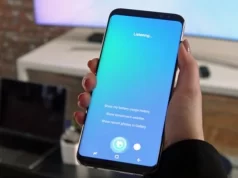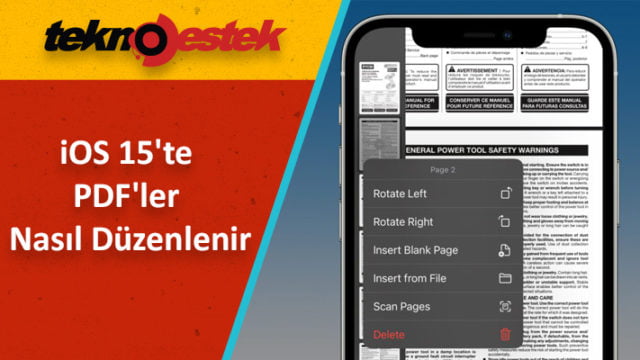
Bu ios 15’te pdf’ler nasıl düzenlenir makalesi. iOS 15 kullanarak bir iPhone’da pdf nasıl editlenir öğretir. Ve iOS aracılığıyla bir PDF ile neler yapabileceğinize bakar. iPhone’unuzda bir PDF’yi düzenlemek için Dosyalar uygulamasını kullanın.
Dosyalar’da bir PDF açın, ardından küçük resim görünümünü açmak için ekranın sol kenarından kaydırın. Düzenleme menüsünü açmak için bir sayfayı basılı tutun.
Düzenleme menüsü, bir dosyayı döndürmenize, yeni sayfalar veya belgeler eklemenize ve sayfaları silmenize olanak tanır.
İşaretleme araçları, dosyalara imza ve metin eklemeyi mümkün kılmaya devam ediyor.
İçerik konuları
iOS 15’te PDF’ler Nasıl Düzenlenir
iOS 15‘te artık PDF’leri yalnızca görüntülemek veya paylaşmak yerine Dosyalar uygulaması aracılığıyla düzenlemek mümkün. İşte bunu nasıl yapacağınız.
- iPhone’unuzda Dosyalar‘a dokunun.
- Bir PDF dosyası açın.
- Küçük resim sayfası görünümünü görmek için iPhone’unuzun sol kenarından sağa kaydırın.
- Düzenleme menüsünü açmak için bir sayfada basılı tutun.
- Dosyayı döndürmeyi, dosyalardan sayfa eklemeyi veya içinde yeni sayfaları taramayı seçin.
iPhone’da PDF Dosyası Nasıl Düzenlenir
Yeni PDF özellikleriyle bağlantılı olarak, İşaretleme araçlarını kullanarak bir PDF’yi düzenlemek mümkündür. Boş bir sayfa ekleme, form doldurma ve daha fazlasını nasıl yapacağınız aşağıda açıklanmıştır.
- iPhone’unuzda Dosyalar‘a dokunun.
- Bir PDF dosyası açın.
- Küçük resim sayfası görünümünü görmek için iPhone’unuzun sol kenarından sağa kaydırın.
- Düzenleme menüsünü açmak için bir sayfada basılı tutun.
- Boş Sayfa Ekle‘ye dokunun.
- Artı simgesine dokunun.
- Özelliklerden birini PDF belgenize eklemek için Metin, İmza veya Büyüteç‘e dokunun.
iOS 15 Kullanarak PDF’lerle Ne Yapabilirim ve Yapamam?
PDF’leri iPhone’unuzda düzenlemek değerli bir adımdır, ancak PDF’leri başka bir yerde düzenlemek kadar güçlü değildir. İşte Dosyalar uygulamasını kullanarak yapabilecekleriniz ve yapamayacaklarınız.
- Sayfaları döndüre bilirsiniz. Dosyalar uygulamasını kullanarak, görünüşünü değiştirerek bir dosyayı sola veya sağa döndürmek mümkündür.
- Sayfaları silmek ve yenilerini eklemek mümkündür. iPhone’unuzda bir fotoğraf çekip belgeye ekleyerek yeni sayfaları tarayabilirsiniz.
- Belge veya fotoğraf eklemek mümkündür. Dosyadan Ekle’ye dokunmak, PDF’lerinize başka dosyalar eklemenize olanak tanır.
- İmza ve metin ekleye bilirsiniz. İşaretleme araçları aracılığıyla, belgenin sağ alt köşesindeki artı simgesine dokunarak imzanızı veya metninizi belgelere ekleye bilirsiniz.
- Metni panonuza sürükleyip bırakabilirsiniz. Bir PDF’den metin sürükleyip bırakmak mümkün. Böylece panonuza kaydedilir ve iPhone’unuzdaki diğer uygulamalara yapıştırıla bilir.
- Metin dosyaları oluşturabilirsiniz. Kopyalayıp yapıştırmanın yanı sıra, PDF metniyle yeni bir metin dosyası da oluştura bilirsiniz.
- Yazı tipi stillerini tanımlayamazsınız. Bazı üçüncü taraf PDF uygulamaları, yazı tipi stillerini tanımlamanıza olanak tanır. Dosyalar uygulaması bu işlevi sunmuyor.
- Dosyalar, OCR işlevi sunmuyor. Metnin fotoğrafını çekmek, bazı özel PDF uygulamalarında olduğu gibi onu otomatik olarak düzenlene bilir metne dönüştürmez. Sadece bir görüntü olarak ekler.